Logitech M570 ドライバーをダウンロードして更新する方法 [最新]
公開: 2022-10-25Logitech は、コンピューター ハードウェア業界で紹介する必要はありません。 他のハードウェア機器の中でも、Logitech M570 マウスは、世界中のユーザーが最も好むものの 1 つです。 すべての外部デバイスには、オペレーティング システムとの通信を行うためのドライバーが必要です。 これらのドライバーは、メーカー、つまり Logitech の公式 Web サイトでリリースされています。 また、通信をスムーズに保ち、マウスの機能を向上させるために、これらのドライバーの更新をインストールすることをお勧めします。
ただし、多くのユーザーは、Windows 10 または 11 デバイスで Logitech M570 ドライバーの更新をダウンロードできませんでした。 あなたもその中にいる場合、検索はここで終了します。 以下のガイドには、Logicool M570 ドライバーのダウンロード、インストール、および更新のための最も実現可能で簡単な方法が記載されています。 手動、自動、または部分的に手動のいずれかの方法を選択して、Logicool M570 ドライバーの Windows 11、10、またはそれ以前のバージョンのデバイスを更新します。
最新の Logitech M570 ドライバーをダウンロードして更新する方法 Windows 10、11
Logicool M570 ドライバのダウンロードと更新に適したオプションを以下から選択してください。 これらの方法は、Windows 11、10、またはそれ以前のバージョンのデバイスに使用できます。
オプション 1: Logitech M570 ドライバーを自動的に更新する
Logitech M570 ドライバ ダウンロードの最初の最も簡単な代替手段は、Bit Driver Updater による自動ドライバ アップデートです。 Logitech M570 ドライバーの更新とは別に、ツールは保留中のすべてのドライバー更新をワンクリックですぐにダウンロードできます。 これに伴い、次の機能もソフトウェアから継承されます。
- システム ドライバーの更新をスケジュールする
- ドライバーデータの復元とバックアップ
- 膨大なドライバー データベース
- 専門家による 24 時間年中無休の技術支援
- ドライバの WHQL 認定および検証済みアップデート
- プロ版ソフトウェアの 60 日間返金保証
- クイック システム スキャン
- ドライバー更新用のシングル クリック ダウンロード
Bit Driver Updater ソフトウェアを使用して、最高のドライバー更新エクスペリエンスを実現します。 また、ツールのプロ バージョンに切り替えて、Windows デバイスの速度とパフォーマンスの向上にも役立つプレミアム機能を使用してください。
Logitech M570 ドライバーを自動的に更新する方法 Windows 10、11、またはその他のデバイス
以下は、Bit Driver Updater ソフトウェアを介して Logitech M570 ドライバーの更新を自動的にダウンロードするために従うべき一般的な手順です。
ステップ 1:下の [ダウンロード] ボタンを使用して、Bit Driver Updater の実行可能ファイルを Windows PC にロードします。 ダブルクリックして、次の手順に進み、ツールをインストールします。
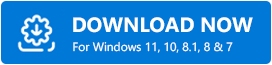
ステップ 2: Bit Driver Updater をダブルクリックして起動します。 ツールのホーム画面ウィンドウにある [今すぐスキャン] オプションを使用して、保留中の更新の検索を開始します。
ステップ 3:スキャン プロセスが完了し、結果がリスト形式で表示されるまで待ちます。 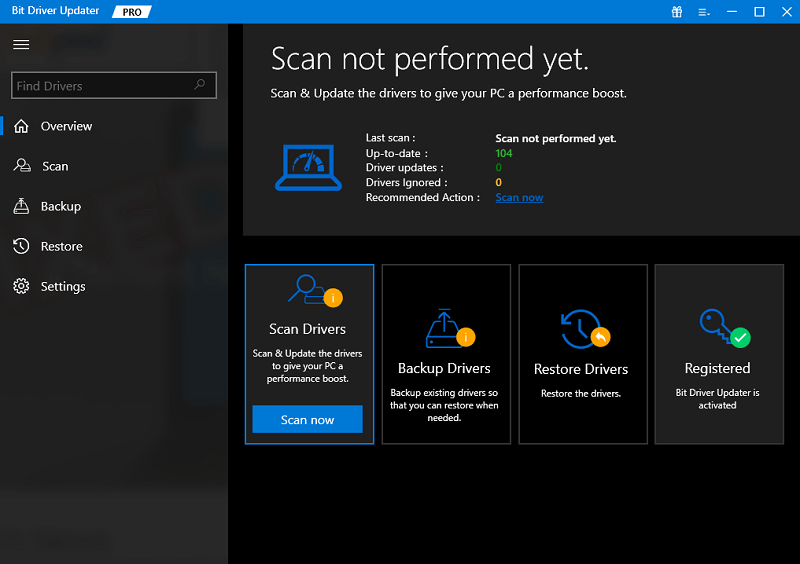
ステップ 4: Logitech M570 ドライバーを見つけ、その横にある [今すぐ更新] ボタンからドライバーのダウンロードを続行します。
ステップ 5:さらに、このツールの Pro バージョンでは、[すべて更新] オプションを使用して、すべてのドライバー更新を一度にダウンロードできます。 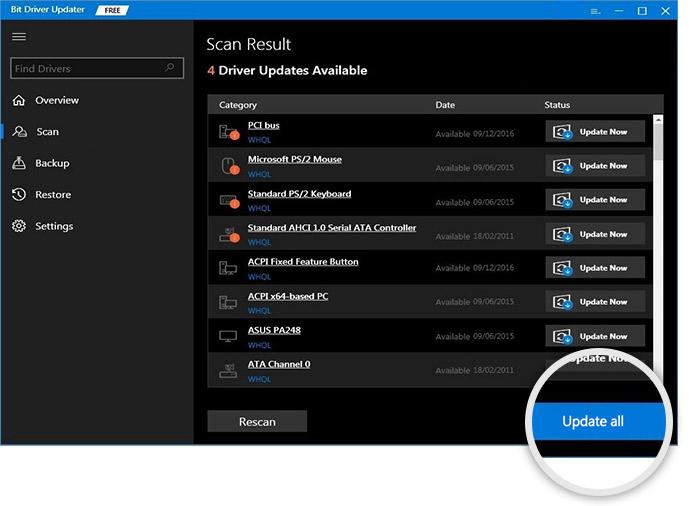

手順 6:画面に表示される指示に従って、Logicool M570 ドライバーの更新をインストールします。 更新を有効にするために再起動します。
それでおしまい。 Bit Driver Updater により、Logicool M570 ドライバの更新がより簡単かつ迅速になります。 ただし、便利な方法を選択したくない場合は、Logicool M570 ドライバーの更新について、さらに手動または部分的に手動の方法を試してください。
また読む: Windows用のロジクールM510ワイヤレスマウスドライバーのダウンロード
オプション 2: Logitech M570 ドライバーのダウンロードに Logitech の公式 Web サイトを使用する
自動ツールに頼る準備ができておらず、Logicool M570 ドライバーのダウンロードを手動で実行する時間が常にある場合は、この方法が最適です。 ドライバーの更新は、メーカーの公式 Web サイトでリリースされているため、ダウンロードする方法は次のとおりです。
ステップ 1:こちらから Logitech の公式サポート ページを開きます。
ステップ 2:検索バーに「Logicool M570 ドライバー」と入力し、検索オプションをクリックします。 または、製品がドロップダウン リストから自動的に選択されるので、Enter キーを押すこともできます。 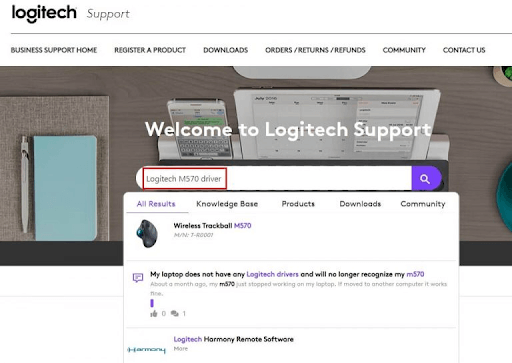
ステップ 3:次の Web ページで、左側のパネルにある [ダウンロード] タブをクリックします。
手順 4:お使いのオペレーティング システムのバージョンと互換性のある最新の Logicool M570 ドライバー アップデートをダウンロードします。
ステップ 5: [ダウンロード] オプションを押して、Logicool M570 ドライバー Windows 10 またはそれぞれのデバイスのバージョンのダウンロードを完了させます。 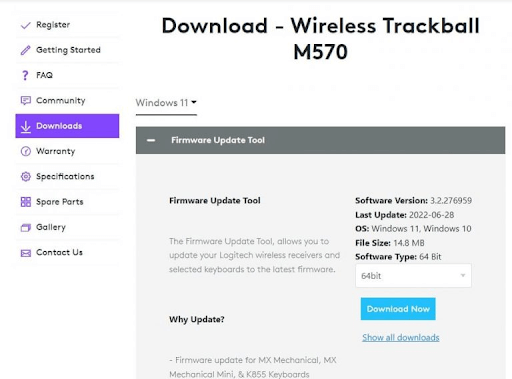
ステップ 6:ドライバー パッケージをダブルクリックし、指示に従って、最新の Logitech M570 ドライバー Windows 11 またはそれ以前のバージョンのデバイスをインストールします。
ステップ 7:最新のドライバー更新を有効にするには システムを再起動します。
これは、Logicool M570 ドライバーの更新を完全に手動で行う方法です。 忍耐とスキルが必要なため、この方法はすべての人にとって適切な代替手段ではない可能性があります.
Windows 11 または 10 デバイス用の Logitech M570 ドライバーをダウンロードする別のオプションは、部分的に手動の方法です。 次の方法に進み、その方法を学びましょう。
また読む: Windows 11、10 PCでLogicoolマウスドライバーを更新する方法
オプション 3: デバイス マネージャーから Logicool M570 ドライバーをダウンロードする
Windows デバイスのデバイス マネージャー ユーティリティは、Logicool M570 ドライバーの更新に使用できます。 この方法は部分的に手動であり、時間がかかります。 また、デバイス マネージャーを使用して一度に実行できるドライバーの更新は 1 つだけです。
Windows 11、10、またはそれ以前のバージョンのデバイスで Logitech M570 ドライバーを更新するために実行する手順は次のとおりです。
ステップ 1:タスクバーの [スタート] アイコンを右クリックし、[デバイス マネージャー] を開きます。 
ステップ 2: [マウスとその他のポインティング デバイス] をクリックしてカテゴリを展開します。 Logitech M570 ドライバーを見つけて右クリックします。
ステップ 3: [ドライバーの更新] オプションをクリックします。 さらに、次のウィンドウで最初の選択肢、つまりドライバの自動検索とダウンロードを選択します。 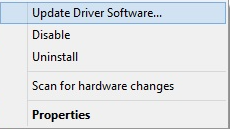
ステップ 4: PC を再起動して、Logicool M570 ドライバーの更新を適用します。
これで、デバイスは Logitech M570 ドライバー アップデートを使用する準備が整いました。
また読む: Logitech M185ドライバーをダウンロードして更新する方法
Logitech M570 ドライバーのダウンロードと更新に関する最終行
Logicool M570 ドライバをダウンロード、インストール、および更新するいくつかの方法をご理解いただけたと思います。 Windows 11、10、またはそれ以前のバージョンのデバイスには、前述のいずれかの方法を使用してください。 手動の方法は、熟練したユーザーや、時間と忍耐力のあるユーザーに好まれます。 より簡単なオプションは、自動ドライバー更新ツールに依存することですが. Bit Driver Updater をダウンロードしてインストールし、ワンクリックですべてのシステム ドライバーを最新の状態に保ちます。
以下のコメントであなたの考えを共有してください。 また、提案やフィードバックは大歓迎です。 この記事が必要な場合は、ブログを購読して、すべての更新をメールボックスに直接配信してください。 さらに、更新を見逃さないように、Facebook、Twitter、Instagram、Pinterest に私たちを追加してください
チャンネル。
